Google Sheets là một trong những công cụ soạn thảo bảng tính trực tuyến, chuyên nghiệp và miễn phí. Tại ứng dụng trực tuyến này có rất nhiều công cụ hỗ trợ người dùng tạo, chỉnh sửa bảng tính giống với Microsoft Excel. Đặc biệt, cũng giống với Google Docs trong quá trình chỉnh sửa bảng tính trên Google Sheets, thì mọi nội dung mà mình đã chỉnh sửa đều được ghi lại trong mục Lịch sử phiên bản.
Không chỉ ghi lại lịch sử chỉnh sửa, mà chúng ta cũng có thể khôi phục lại những phiên bản đã chỉnh sửa của bảng tính. Để giúp cho mọi người có thể xem lại lịch sử phiên bản trên Google Sheets, thì hôm nay Mobitool sẽ mời các bạn cùng theo dõi bài viết hướng dẫn xem lịch sử chỉnh sửa bảng tính trên Google Sheets.
Nội dung
Hướng dẫn xem lịch sử phiên bản chỉnh sửa trên Google Sheets
Bước 1: Đầu tiên chúng ta sẽ truy cập Google Sheets trên trình duyệt, sau đó mở bảng tính mà bạn muốn xem lịch sử chỉnh sửa.
Bước 2: Trong giao diện chính của bảng tính, click chuột vào mục Tệp ở phía trên màn hình.
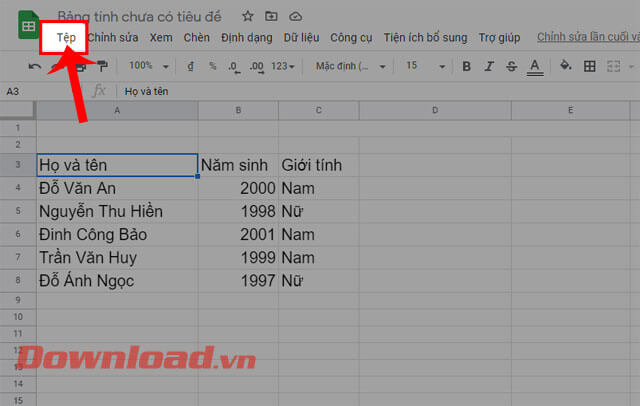
Bước 3: Ở khung cửa sổ của mục Tệp, hãy nhấp chuột vào mục Lịch sử phiên bản.
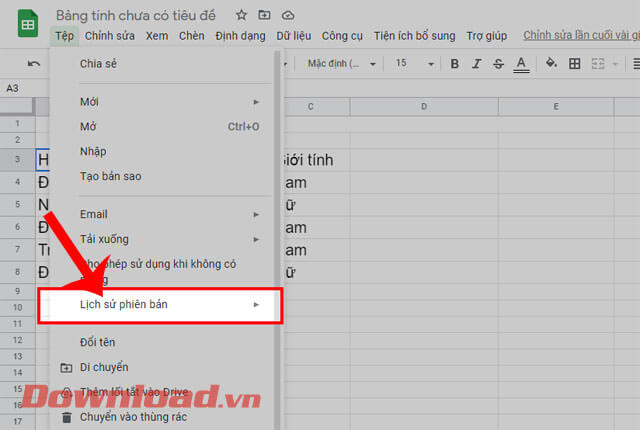
Bước 4: Tiếp theo, nhấn vào mục Xem lịch sử phiên bản, hoặc bấm tổ hợp phím “Ctrl+Alt+Shift+H”.
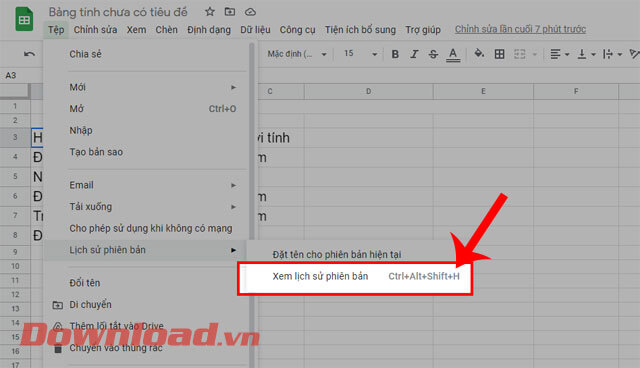
Bước 5: Lúc này ở phía bên phải của màn hình sẽ hiển thị Danh sách phiên bản mà mình đã chỉnh sửa. Nhấn vào một phiên bản chỉnh sửa bất kỳ để xem lại nội dung lịch sử chỉnh sửa.
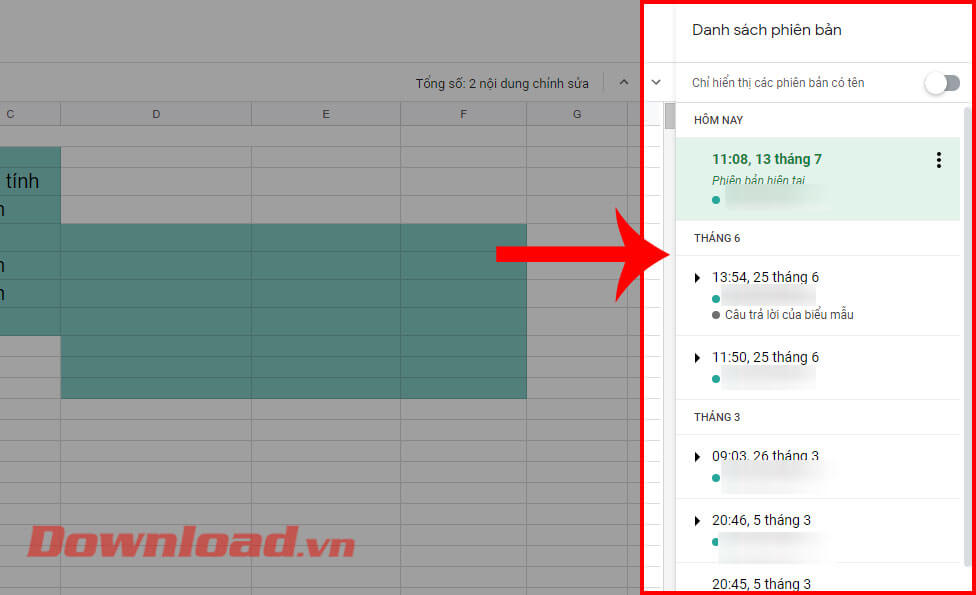
Bước 6: Nếu bạn muốn lấy lại nội dung của bảng tính đã thay đổi trước đây, thì hãy click chuột vào nút Khôi phục phiên bản này ở phía trên màn hình.
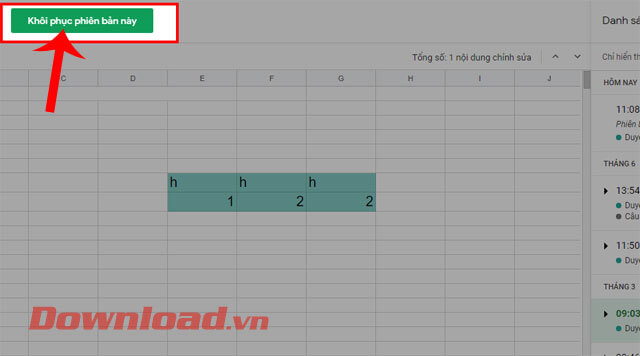
Bước 7: Trên màn hình khi này sẽ xuất hiện cửa sổ thông báo “Bạn có muốn khôi phục phiên bản này?”, nhấp chuột vào nút Khôi phục.
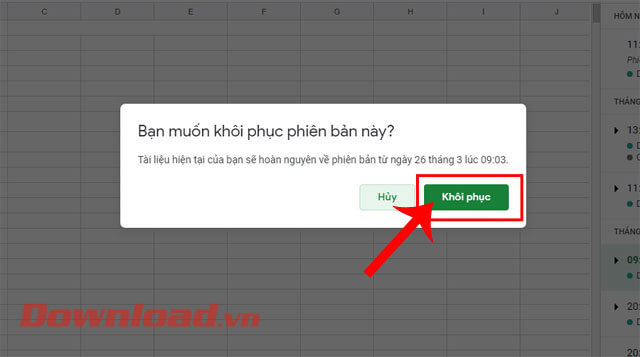
Bước 8: Cuối cùng, chúng ta sẽ thấy nội dung đã chỉnh sửa trước đây sẽ được khôi phục lại.
Video hướng dẫn xem lịch sử chỉnh sửa bảng tính trên Google Sheets
Chúc các bạn thực hiện thành công!
Google Sheets là một trong những công cụ soạn thảo bảng tính trực tuyến, chuyên nghiệp và miễn phí. Tại ứng dụng trực tuyến này có rất nhiều công cụ hỗ trợ người dùng tạo, chỉnh sửa bảng tính giống với Microsoft Excel. Đặc biệt, cũng giống với Google Docs trong quá trình chỉnh sửa bảng tính trên Google Sheets, thì mọi nội dung mà mình đã chỉnh sửa đều được ghi lại trong mục Lịch sử phiên bản.
Không chỉ ghi lại lịch sử chỉnh sửa, mà chúng ta cũng có thể khôi phục lại những phiên bản đã chỉnh sửa của bảng tính. Để giúp cho mọi người có thể xem lại lịch sử phiên bản trên Google Sheets, thì hôm nay Mobitool sẽ mời các bạn cùng theo dõi bài viết hướng dẫn xem lịch sử chỉnh sửa bảng tính trên Google Sheets.
Hướng dẫn xem lịch sử phiên bản chỉnh sửa trên Google Sheets
Bước 1: Đầu tiên chúng ta sẽ truy cập Google Sheets trên trình duyệt, sau đó mở bảng tính mà bạn muốn xem lịch sử chỉnh sửa.
Bước 2: Trong giao diện chính của bảng tính, click chuột vào mục Tệp ở phía trên màn hình.
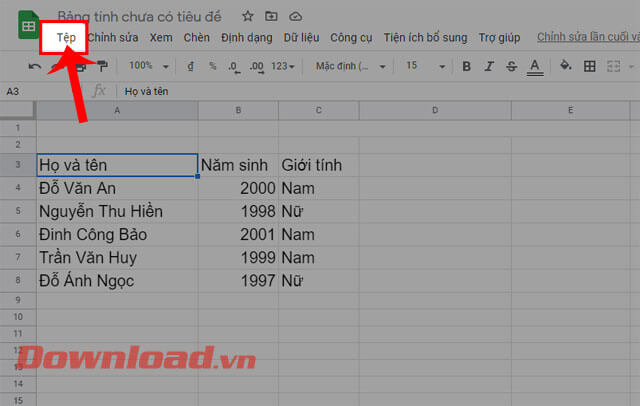
Bước 3: Ở khung cửa sổ của mục Tệp, hãy nhấp chuột vào mục Lịch sử phiên bản.
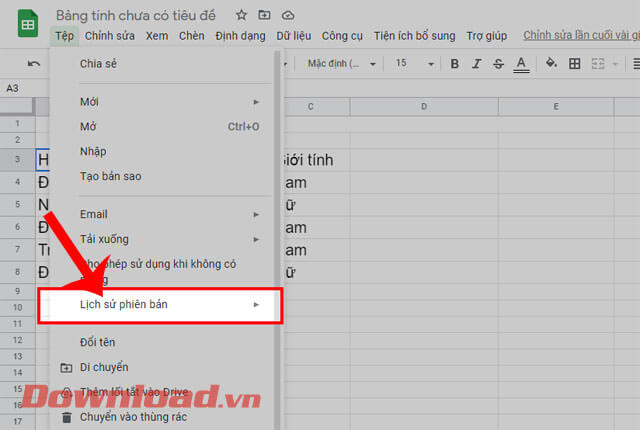
Bước 4: Tiếp theo, nhấn vào mục Xem lịch sử phiên bản, hoặc bấm tổ hợp phím “Ctrl+Alt+Shift+H”.
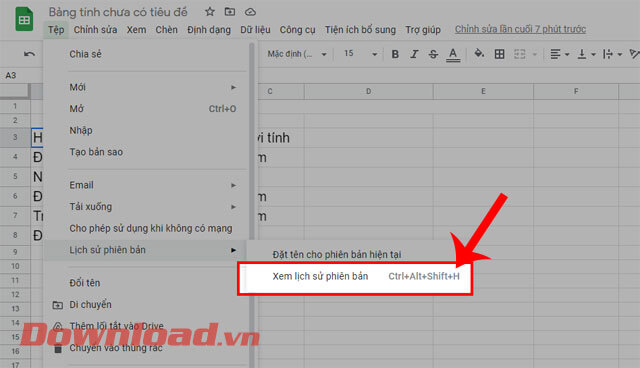
Bước 5: Lúc này ở phía bên phải của màn hình sẽ hiển thị Danh sách phiên bản mà mình đã chỉnh sửa. Nhấn vào một phiên bản chỉnh sửa bất kỳ để xem lại nội dung lịch sử chỉnh sửa.
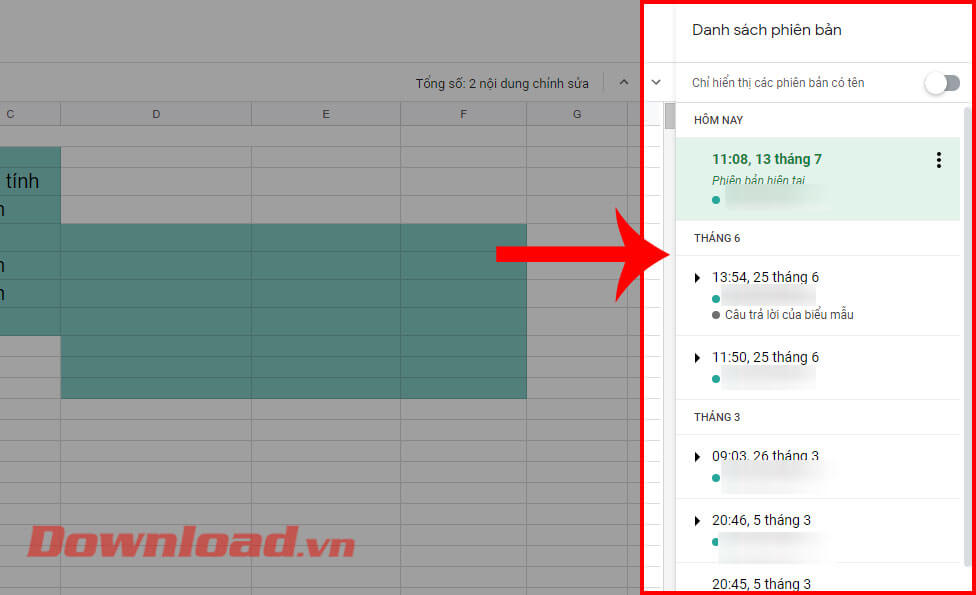
Bước 6: Nếu bạn muốn lấy lại nội dung của bảng tính đã thay đổi trước đây, thì hãy click chuột vào nút Khôi phục phiên bản này ở phía trên màn hình.
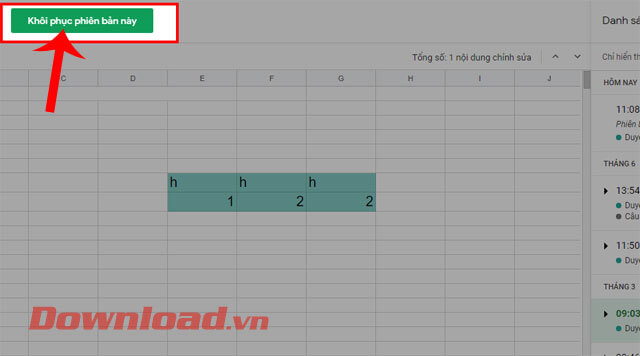
Bước 7: Trên màn hình khi này sẽ xuất hiện cửa sổ thông báo “Bạn có muốn khôi phục phiên bản này?”, nhấp chuột vào nút Khôi phục.
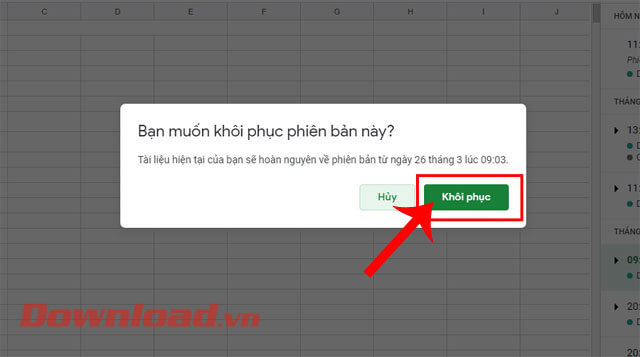
Bước 8: Cuối cùng, chúng ta sẽ thấy nội dung đã chỉnh sửa trước đây sẽ được khôi phục lại.
Video hướng dẫn xem lịch sử chỉnh sửa bảng tính trên Google Sheets
Chúc các bạn thực hiện thành công!
Cảm ơn các bạn đã theo dõi TOP Thủ Thuật trên đây là những chia sẻ của chúng tôi về Hướng dẫn xem lịch sử chỉnh sửa bảng tính trên Google Sheets
. Hy vọng bài viết tại chuyên mục Chia Sẻ Kiến Thức sẽ giúp ích được cho bạn. Trân trọng !!!


















